Windows 10: Bildschirm drehen
Sie möchten Ihren Bildschirm mit Windows 10 um 90 oder 180 Grad drehen? Dann schauen Sie sich unsere Anleitung an.

- Anna Kalinowsky
Unter Windows 10 können Sie Ihren Bildschirm ganz schnell und unkompliziert ins Hochformat bringen oder auch auf den Kopf stellen. Wir stellen Ihnen im Folgenden zwei Möglichkeiten vor, mit denen es in Windeseile klappt.
Bildschirm drehen über die Einstellungen
Funktioniert die Tastenkombination nicht auf Anhieb, haben Sie immer noch die Option den Bildschirm über die Windows-Einstellungen zu drehen. Folgen Sie dazu unsere Schritt-für-Schritt-Anleitung, der Kurzanleitung oder dem Erklär-Video.
Windows 10: Bildschirm drehen (3 Bilder)
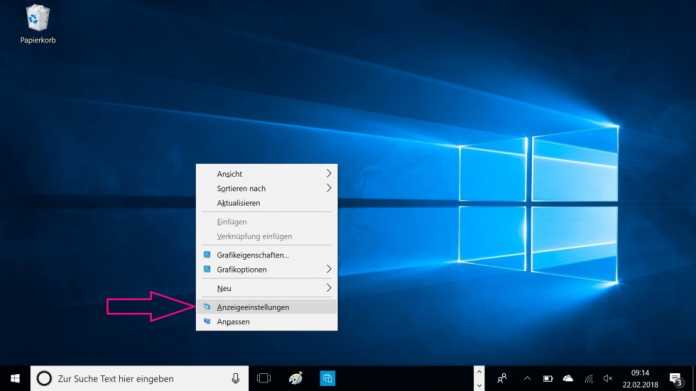
1. Schritt:
Video
Empfohlener redaktioneller Inhalt
Mit Ihrer Zustimmmung wird hier ein externes Video (Kaltura Inc.) geladen.
Ich bin damit einverstanden, dass mir externe Inhalte angezeigt werden. Damit können personenbezogene Daten an Drittplattformen (Kaltura Inc.) übermittelt werden. Mehr dazu in unserer Datenschutzerklärung.
Kurzanleitung
- Machen Sie einen Rechtsklick auf eine freie Stelle Ihres Desktops und wählen Sie im Kontextmenü "Anzeigeeinstellungen" aus.
- Klicken Sie auf das Feld unter "Ausrichtung" und wählen Sie "Hochformat" aus.
- Bestätigen Sie entweder mit "Beibehalten" oder gehen Sie über "Zurücksetzen" zur alten Einstellung zurück.
(anka)